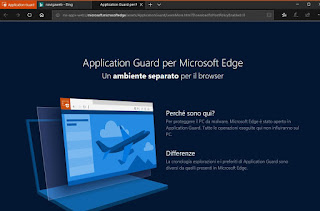 No Windows 10 um navegador web de segurança está oculto, o que permite navegar até nos sites mais perigosos, cheios de vírus ou malware, sem nenhum risco para o computador usado. Este navegador é chamado Windows Defender Application Guard e é uma versão especial do Microsoft Edge que vem executado em um ambiente virtual protegido.
No Windows 10 um navegador web de segurança está oculto, o que permite navegar até nos sites mais perigosos, cheios de vírus ou malware, sem nenhum risco para o computador usado. Este navegador é chamado Windows Defender Application Guard e é uma versão especial do Microsoft Edge que vem executado em um ambiente virtual protegido.Este Application Guard, para ser mais preciso, utiliza a ferramenta interna para virtualizar os sistemas Windows 10, nomeadamente o Hyper V, de forma a mantê-lo separado e isolado do sistema principal. tornando qualquer site malicioso ineficaz em sua tentativa de baixar vírus ou explorar vulnerabilidades de segurança.
Guarda de aplicativos do Microsoft Defender é uma maneira de navegar na internet que exige que você seja instalado e ativado separadamente, disponível no Windows 10 a partir da versão 1803 (atualização de abril de 2022). Embora este navegador protegido seja acima de tudo recomendado para ser instalado em PCs de empresas, escritórios e compartilhados por muitas pessoas, também pode ser útil para usuários normais que poderão usá-lo, de vez em quando, para não deixar rastros da internet no computador (porque a sessão é completamente removida assim que fecha) e vá para visite sites particularmente arriscados sem se preocupar que seu PC pode ser afetado por malware ou vírus.
Leia também: 10 extensões de segurança da Internet para Chrome e Edge
Para ativar o navegador do Application Guard é necessário um PC com a versão Windows 10 Pro ou Enterprise (a partir da versão 1803), 64 bits, com 4 GB de RAM.
Para instalar esse recurso, você precisa selecioná-lo na lista de componentes opcionais do Windows 10.
Em seguida, abra o Painel de Controle no menu Iniciar, vá para a seção Programas> Programas e Recursos e clique no link "ativar ou desativar recursos do Windows". Na lista exibida, selecione o recurso "Microsoft Defender Application Guard" e pressione OK para iniciar a ativação. O Windows pode exigir uma reinicialização para concluir a instalação.
Para usar a segurança do Application Guard, agora você deve abrir o navegador Microsoft Edge dal menu Iniciar.
No Edge, pressione o botão com três pontos no canto superior direito e observe que agora é possível abrir um nova janela do Application Guard.
A nova janela abre o navegador Edge novamente como se fosse um programa diferente, com uma janela separada e o texto "Application Guard" no canto superior esquerdo.
A principal peculiaridade do Application Guard é que não é possível "retirar" itens do modo protegido.
Na prática não é possível executar arquivos baixados da internet e salvá-los em um PC e nem copiar o texto para colá-lo fora do Application Guard.
Além disso, embora seja possível salvar imagens no PC, elas não podem ser visualizadas no PC fora do navegador Guard.
O copiar e colar, por outro lado, permanece habilitado apenas nas guias do Application Guard, mas não é possível colar o texto copiado em um programa diferente, como o Bloco de Notas ou Word.
Application Guard, inoltre, ele não permite que você altere quaisquer configurações e opções.
Portanto, não é possível alterar o mecanismo de pesquisa, alterar a página inicial, alterar as opções de privacidade e tudo o que pode ser feito no menu de configuração que aparece pressionando os três pontos no canto superior direito. Nem é possível salvar favoritos e o histórico é apagado quando o computador é desligado (a possibilidade de usar o modo privado permanece no Application Guard).
Outra limitação é que, se você usar o Application Guard, pois isso ativa o Hyper-V, outros programas para gerenciar máquinas virtuais iniciais, como VirtualBox ou VMWare, não funcionarão.
O Windows Defender Application Guard é, portanto, uma excelente opção, integrada ao Windows 10, para usar quando você tiver más intenções, quando quiser visitar sites que sabe que correm risco de segurança, como os para adultos ou para baixar material ilegal. Tecnicamente parece mesmo um navegador à prova de bombas, blindado contra riscos de segurança completamente isolado do sistema, perfeitamente limitado em salvar no PC elementos de qualquer tipo dos sites visitados e na execução de arquivos ou scripts remotamente.
Leia também: O que a Central de Segurança do Windows 10 faz (Microsoft Defender Security Center)

























